Khi chúng ta muốn nén thứ gì đó, chúng ta đóng gói nó vào .tar, .gz, . Bz2 hoặc một số kết hợp của những điều này, ít nhất là tôi đã có thể đánh giá cao trong hầu hết các trường hợp. Nén trong .zip là một cái gì đó thuộc về quá khứTôi thậm chí có thể bao gồm ở đây .át chủ), trong khi nén . Rar nó không hoàn toàn theo ý thích của chúng tôi, vì . Rar Đó là một định dạng không miễn phí hoặc bất kỳ lý do nào khác 🙂
Vấn đề là nó tồn tại . 7z (7zip) nén nhiều hơn những gì đã nói ở trên. Khi tôi muốn nén thứ gì đó ở mức tối đa với 7zip, tôi phải viết lệnh cho nó, nhưng không phải nữa, vì tôi đã thực hiện tùy chọn này trong menu dịch vụ (tùy chọn nhấp chuột phải) Trong KDE:
1. Để thêm tùy chọn này vào hệ thống của chúng tôi, trước tiên, chúng tôi phải tải xuống tệp .desktop:
2. Chúng ta phải giữ nó trong $ HOME / .kde / share / kde4 / services / để nó được bật cho người dùng của chúng tôi hoặc lưu nó vào / usr / share / kde4 / services / để nó được kích hoạt cho tất cả người dùng của hệ thống. Trong trường hợp thư mục $ HOME / .kde / share / kde4 / o $ HOME / .kde / share / kde4 / services / không thành vấn đề, bạn tạo thư mục còn thiếu 😉
3. Họ phải cài đặt gói p7zip-đầy đủ y p7zip
4. Đóng Dolphin (trình quản lý tệp) và mở lại, tùy chọn này sẽ xuất hiện.
Khi sử dụng tùy chọn này, những gì được thực thi trong nền như sau:
7za a -t7z -m0=lzma -mx=9 -ms=on %u.7z %f
- 7za tới : Để thêm tệp
- -t7z : Chỉ định rằng tệp đầu ra sẽ là .7z
- -m0 = lzma : Các thông số nén, bạn có thể đọc về nó đây
- -mx-9 : Chúng tôi chỉ định rằng chúng tôi muốn nén ở mức tối đa
- -ms = trên : Tệp rắn
- % u.7z : Tệp đầu ra, %u có nghĩa là đường dẫn của tệp mà chúng tôi muốn nén, theo sau là . 7z Chúng tôi cho biết tệp nén cuối cùng sẽ được tạo ngay tại nơi có tệp gốc
- %f : Đây sẽ là tệp hoặc thư mục mà chúng tôi muốn nén
- như vậy % u.7z như %f Chúng là các thông số riêng của KDE, tức là chúng không liên quan đến Bash hoặc 7za.
Để cung cấp cho bạn ý tưởng về mức độ nén của 7zip, một kết xuất của DesdeLinux (.sql) mấy tuần trước nặng 715MB, nén bằng 7zip thì chỉ còn 96MB 😀
Dù sao thì ... tôi không còn phải nhập lệnh để nén tối đa với 7zip nữa, giờ tôi có thể thực hiện điều đó từ menu tùy chọn trong Dolphin 😉
Tôi hy vọng điều này đã phục vụ bạn, lời chào ^ - ^
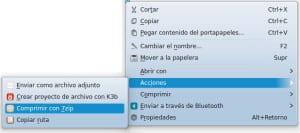
Chà, tôi phải nói hai điều ..
1 ° Nếu tôi đặt nó vào thư mục chính trong thư mục tương ứng, mục đó không xuất hiện trong menu, nhưng nó sẽ xuất hiện nếu tôi đặt nó vào / usr / share / kde4 / services / ..
2 ° Nó không phải là quá nhiều những gì nén, trừ khi nó không hoạt động theo cách đó đối với tôi.
Về mức độ nén, nó phụ thuộc nhiều vào những gì bạn muốn nén. Ví dụ, nếu bạn định nén ảnh, video ... thì hiển nhiên nó sẽ không nén quá vài mb, nội dung đa phương tiện muốn nén nó phải hạ chất lượng xuống, đơn giản vậy thôi.
Hãy thử nén các tệp văn bản lớn và bạn sẽ thấy 😉
Cảm ơn, nó hoạt động tốt.
Rất hân hạnh 🙂
Liên quan
Ehm ... Bạn không cần phải làm điều đó để có thể nén ở dạng 7zip mà không cần sử dụng bảng điều khiển. Trong Dolphin:
Nhấp chuột phải / Nén / Nén trong ...
Ở đó cửa sổ mở ra cho bạn chọn nơi nén, tên tập tin ... Và loại, bao gồm cả 7zip.
Rõ ràng là bạn phải cài đặt p7zip-full.
Đúng vậy, tôi không biết tùy chọn này 😀
Nhưng liệu nó có nén hoàn toàn như thể nó có -mx = 9 không?
Tôi không biết điều đó. Bạn có thể thực hiện kiểm tra nén bằng cả hai phương pháp và bạn có thể cho chúng tôi biết.
LOL
Các bạn ơi, mình đã làm test mấy lần rồi, với nhiều loại file khác nhau, pdf, ppt, doc …… .. Nhìn mức độ nén gần như nhau, -mx = 9 hình như nó luôn có lợi thế về KB… 🙂
Cảm ơn bạn về thông tin!
Với rất ít sự khác biệt, tôi nghĩ rằng nó không đáng để sử dụng bảng điều khiển hoặc thêm dịch vụ, thực sự. Tôi ít nhất là gắn bó với tùy chọn mà Dolphin mang lại theo mặc định.
Nếu tôi muốn nó xuất hiện thay vì các hành động trong menu nén thì tôi phải làm như thế nào ??? Tôi có nên thay đổi [Hành động trên màn hình 7zipc] này không ??? Và tại sao tôi nhận được hai tùy chọn trong menu hành động, một ở đầu và một ở cuối?
PS .: Cảm ơn bạn rất nhiều hehehej
Hãy làm một số bài kiểm tra để xem nó có thể được đưa vào cùng một phần như thế nào 😉
Cảm ơn bạn đã bình luận.
KZKG ^ Gaara Tôi nghĩ rằng tôi đã nén kết xuất theo cách đó bằng lý thuyết nén, nếu bạn có thể làm bài kiểm tra với các tệp, video, hình ảnh, tài liệu khác nhau để xem nó có cho kết quả tương tự không. Dù sao thì, kết quả của tôi cũng rớt hàm. Cảm ơn bạn. Chúc mừng
video và hình ảnh hầu như luôn luôn là tệp nén, sẽ không có nhiều sự khác biệt.
nếu bạn muốn nén hình ảnh nhiều hơn thì sẽ sử dụng WebP và cho các video WebM hoặc một cái gì đó tương tự / tương đương.
Ta weno, nó hoạt động theo kg và nó rất tuyệt khi thấy trong menu ...
Mẹo tốt
Tuyệt quá!
Cảm ơn anh bạn!
Chúc mừng!
Nhân tiện xem dung lượng nén, có thể nói tỉ lệ nén khá rộng vì bạn đã nén một lượng MB khá cao chỉ trong 90x MB.
thú vị
Cảm ơn
Xin chào, thứ lỗi cho tôi, làm thế nào tôi có thể làm cho nó nhắc nhở tôi về danh bạ? ví dụ: menu dịch vụ đổi tên một tệp và phần mở rộng của nó thành một tệp khác trong cùng một thư mục
Có những chương trình dành cho việc này, KRenamer là một trong số đó, PyRenamer khác 😉
Tôi đã thấy điều này và tôi đã bắt đầu nó một vài ngày trước trong khi nén một số tệp từ trường đại học .. Nó thực sự rất tốt. Ví dụ, tôi đã nén một gói 101 Mb xuống chỉ còn 36. Thật tuyệt!
Tôi đang xem xét khả năng tích hợp thanh tiến trình. Bạn còn ý kiến nào không?!
Với KDialog, bạn có thể làm gì đó ... mmm ... hãy để tôi xem những ngày này tôi có ngồi xuống để suy nghĩ về cách đạt được thanh tiến trình hoặc ít nhất là một thông báo không 🙂
Nhân tiện, bài viết hay, rất hữu ích.
Cảm ơn bạn đã bình luận 🙂
Khi muốn nén một thư mục / thư mục thì thực hiện như thế nào?
Thông tin rất tốt, sẽ rất tốt nếu bạn đặt cách giải nén, để có tất cả thông tin về một phía. Cảm ơn lời chào.
Phức tạp cho tôi. Nên có một cách dễ dàng hơn để cài đặt chương trình này.